文章詳情頁
Win11怎么分屏多任務 Win11開啟分屏多任務教程
瀏覽:45日期:2022-11-10 14:19:20
Win11怎么分屏多任務?分屏多任務是Win11系統(tǒng)的一個新功能,能夠給工作帶來很大的方便,那么該如何開啟分屏多任務呢?今日為你們帶來的文章是關于windows11分屏的設置方法介紹,還有不清楚小伙伴和小編一起去學習一下吧。
win11多任務窗口怎么設置:
方法一:
1、我們如果打開的是資源管理器,那么可以直接在窗口右上角看到相關界面。
2、將鼠標移動到圖示位置,就會自動顯示多任務窗口,在其中選擇我們喜歡的一種即可。
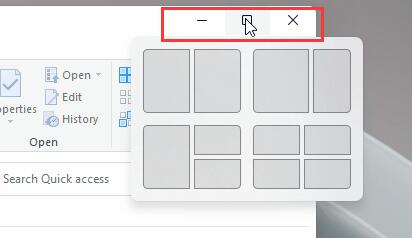
方法二:
1、如果在其他界面中,那么需要按下鍵盤“Win+Z”
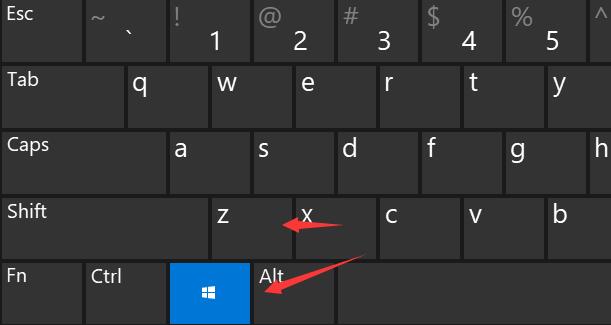
2、接著在窗口的右上角就可以顯示選擇不同的多任務窗口設置了。
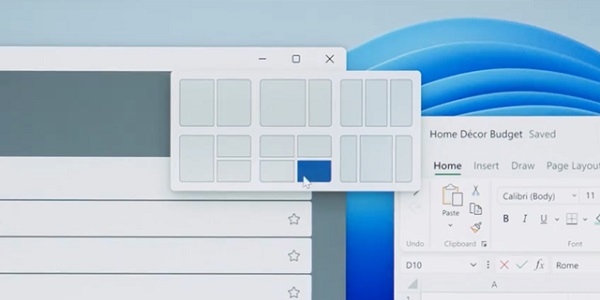
3、喜歡win11多任務窗口的朋友們可以直接在本站下載安裝win11系統(tǒng)。
4、本站提供的系統(tǒng)安裝非常方便,無需系統(tǒng)檢測,下載完成后幾分鐘即可完成安裝。
標簽:
Windows系統(tǒng)
win11
相關文章:
1. 關于linux(ubuntu 18.04) 中idea操作數(shù)據(jù)庫失敗的問題2. Win10修改msconfig后無法開機怎么辦?修改msconfig后無法開機解決方法3. 常用的Windows電腦運行命令4. Win10 1709以管理員運行命令提示符報錯Soundmixer.exe怎么辦?5. Win7系統(tǒng)Softmanager進程無法終止的解決方法6. Win10搜索框不能使用了怎么辦?7. Win10重裝系統(tǒng)的時候裝錯版本怎么更換?Win10重裝系統(tǒng)的時候裝錯版本更換方法8. Win10重裝系統(tǒng)后怎么打不開部分軟件了?軟件打不開閃退怎么辦?9. Win10重裝系統(tǒng)如何分區(qū)?安裝Win10怎么重新分區(qū)?10. Win10專業(yè)版輸入法打不出漢字怎么回事?
排行榜

 網(wǎng)公網(wǎng)安備
網(wǎng)公網(wǎng)安備